
时间:2020-06-25 23:22:22 来源:www.win10xitong.com 作者:win10
如果我们遇到win10系统开始菜单的问题该怎么办呢?小编就遇到过。这个问题其实不是常见的,知道怎么解决的网友可能不是很多,那我们可不可以自己独立解决呢?可以试试小编的办法:1、点击下载注册表文件,解压出来,双击下载的注册表,进行导入,如有安全软件拦截,请选择允许次操作;2、导入完成后,重启电脑,重启后,恢复正常就能得到很完美的解决了接下来,我们就和小编共同来一步一步看看win10系统开始菜单的解决教程。
方法一:win10家庭版等所有版本通用
提示:修改注册有风险,请提前备份重要数据
1、点击下载注册表文件,解压出来,双击下载的注册表,进行导入,如有安全软件拦截,请选择允许次操作;

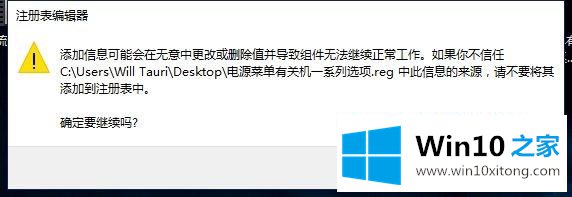
2、导入完成后,重启电脑,重启后,恢复正常。
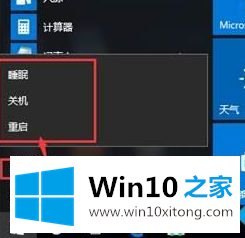
方法二:win10专业版/企业版/教育版适用
1、右键开始--运行--输入gpedit.msc,打开组策略;
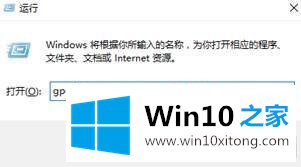
2、依次展开:用户配置----管理模块----开始菜单和任务栏”;
右侧找到,并双击【删除并阻止访问“关机”、“重新启动”、“睡眠”和“休眠”命令”】
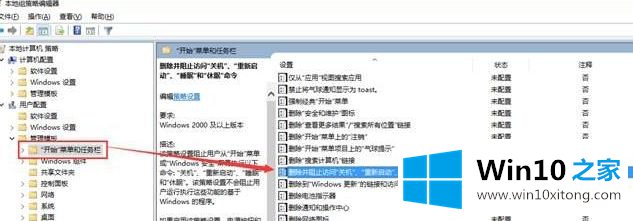
3、选择【已禁用】,然后【确定】。
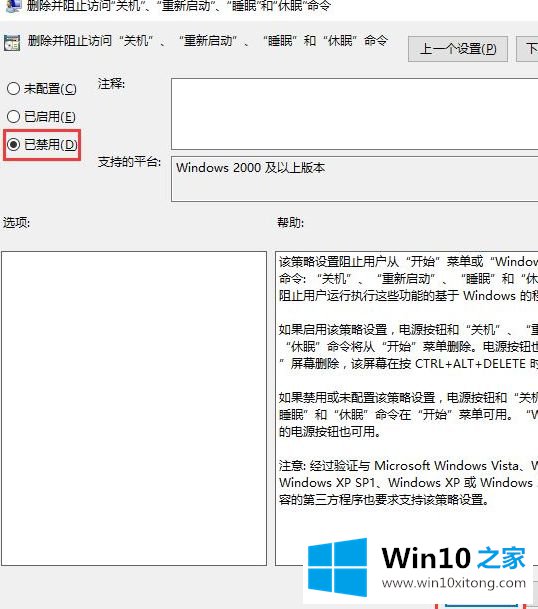
4、修改后,重启计算机,即可恢复正常。

上述就是win10系统开始菜单的电源中没有关机、重启、睡眠等选项的解决方法,如果你有遇到一样情况的话,可以采取上面的方法步骤来进行操作吧。
上面的内容就是和大家说的win10系统开始菜单的解决教程,如果这篇文章对你有所帮助,那么希望你继续支持本站。